참 오랜만에 블로그 글을 올리게 되는군요.
지난 1월초부터 5월 중순인 지금까지 거의 온통 챗GPT가 일으킨 인공지능 혁명의 대열을 놓치지 않기 위해 공부하는 데 거의 태반의 시간을 투자했네요. 2-3개월 정도 공부하면 충분하려니 생각했는데. 왠걸요… 넉 달이 훌쩍 넘었지만 여전히 오늘도 하루가 멀다 싶게 새로운 서비스와 새로운 기술 발전 소식이 쉬지 않고 들려 옵니다.
챗GPT가 나온 이래 2월 중순에는 빙챗이 나왔고, 그로부터 딱 3개월 뒤인 5월 12일에는 구글도 바드를 전면적으로 출시했습니다.
그 와중에 오픈소스 진영에서도 메타(페이스북)에서 내놓은 라마 모델을 기반으로 눈부시게 빠른 속도로 새로운 LLM모델을 진화시켜가고 있어서 인공지능 업체간 미래 기술 대전이 점점 더 흥미로와지고 있습니다.
마이크로소프트가 하반기 MS오피스에 적용하겠다고 예고한 코파일럿 서비스를, 구글 역시 구글 드라이브 전체 기능에 사이드 작업창을 만들어 지원하겠다고 예고했고, 오픈AI는 [플러그인]이라는 오픈 앱스토어를 제공해 세상의 모든 데이터 서비스를 GPT 검색에 연결할 수 있게 하겠다는 야심을 내보이고 있습니다.
그 사이에 정말로 천재적인 개발자들이 속속 나와서 이제는 GPT를 사람이 개입하지 않고 그냥 목표만 설정해 주면 목표에 이르는 거의 모든 전략 수립과 행동(실행 플랜)까지 AI 가 스스로 설계하고 실행하는 오토GPT나 에이전트 GPT까지 개발되어 나오고 있습니다.
이같은 변화가 남의 이야기가 되어선 안된다는 생각에 스터디 클럽을 만들고, 그동안 공부하고 익힌 내용을 최대한 많은 분들과 나누어갈 생각입니다. 그 첫번째 작업으로 지난 몇 달 동안 잠재우고 있던 이 블로그를 통해서 아주 필수적인 사용법과 필수 팁을 다시 연재해볼까 합니다.
오늘은 그 첫번째 순서로 에이전트 GPT를 어떻게 설치(설정)하고 사용할 수 있는지 기본 방법을 알려드립니다.
Agent GPT 설정 및 사용 방법
AGENT GPT 란 무엇인가?
Agent GPT는 작업을 자동화하도록 설계된 자율 AI 에이전트(대리자, 대리인, 대리비서)입니다. 다른 LLM AI와 달리 Agent GPT는 원하는 결과를 얻기 위해 특정 프롬프트를 일일이 입력해줄 필요가 없습니다. 대신 Agent GPT에게 원하는 과업의 이름(Agent Name)과 목표(Goal)만 입력(설정)해주면 AI가 목표 달성에 필요한 나머지 작업(전략 수립과 계획 설계 및 실행 작업)을 알아서 스스로 수행합니다.
Agent GPT는 개발자가 원하는 대로 서로 다른 LLM 또는 다른 “에이전트”를 서로 연결하는 특유한 접근 방식을 사용합니다. 즉 에이전트는 함께 작업하여 내가 설정한(원하는) 목표를 연구하고 필요한 결과를 스스로 생성합니다. Agent GPT는 설정된 목표를 달성하기 위해 작업을 계획하고 실행한 다음 결과를 면밀히 조사하고 목표를 달성하기 위한 새롭고 더 나은 방법을 강구합니다.
이러한 접근 방식은 Agent GPT가 시간이 지남에 따라 더 좋고 더 정확한 결과를 도출하게 해줍니다. 자신의 경험으로부터 스스로 배울 수 있는 능력을 갖춘 Agent GPT는 우리가 업무를 자동화하고 목표를 달성하는 방식을 완전히 새롭게 바꿀 수 있습니다.
자신의 업무를 신속 정확하게 처리하고 싶으신가요? 지금 워크 플로우(작업 순서도)를 더 합리적으로 간소화하고, 더 나은 결과를 얻고 싶다면 당장 Agent GPT를 배워서 써먹어 보세요. (물론, 오픈AI에서 제공하는 API를 이용하는 서비스라서 돈이 들어갑니다. ^^)
Agent GPT 설정 및 단계별 사용법
Agent GPT는 웹브라우저에서 접속만 하면 바로 사용할 수 있어서, 복잡한 설치 작업은 필요 없습니다.
아래 그림을 참고하여 순서대로 따라해 보세요.
1단계: LLM Ai모델 선택 및 API 키 입력
여러분이 이미 오픈AI에서 제공하는 챗GPT 서비스에 가입하여 이용 계정을 만들어 두었다고 전제하고 설명합니다.
(챗GPT 접속은 https://chat.openai.com 사이트에 접속하여 지메일 등으로 소셜 로그인 절차만 밟으면 바로 이용 가능합니다.)
1-1. platform.openai.com/account/api-keys 에 로그인하여 오픈AI 가 제공하는 API 키를 [생성]하여 [복사]합니다.
- 나중에 다른 키와 구별할 수 있게 적당한 이름을 지정하고, 생성 버튼(Create secret key) 을 클릭하면 자동으로 API키가 생성됩니다.
생성시 한번만 보여주고 복사할 수 있도록 해주므로 복사하여 나만의 메모장에 옮겨두세요. - 오픈API키는 사용량에 따라서 비용이 지출되기 때문에 이 키값이 노출되면 내가 쓰지도 않은 엉뚱한 청구서가 날아올수도 있습니다. 절대 외부에 공개하지 마시고, 혹시 노출이 의심스러우면 새로 키를 발급받고 이전 키들은 삭제해 버리세요.
1-2. Agent GPT 사이트에 접속합니다.
- https://agentgpt.reworkd.ai/ko 사이트에 접속하여 왼쪽 하단 모서리 [설정] 메뉴를 엽니다. (한글 메뉴 지원됨!)
1-3. 왼쪽 아래 [설정]을 눌러서 위에서 복사한 API Key 값을 입력하고 필요한 고급 설정의 옵션을 수정하고 [저장]해 주세요.
- 언어/ 모델은 디폴트 상태로 두셔도 됩니다. (챗GPT를 유료 Plus 버전을 사용하는 경우 모델을 GPT4를 선택할 수 있지만 이 경우 생성 사용량에 따른 이용료가 gpt3.5에 비해서 10배 가량 비싸게 산정되니까 작업량이 많을 경우를 생각해서 신중하게 선택하세요. GPT 4를 사용하기로 결정하기 전에 계정에 크레딧을 채워두는 것이 좋습니다.)
- [고급 설정] 옵션을 펼쳐서 [온도]는 LLM의 창의성 자유도를 뜻합니다. 0에 가까울수록 팩트에 가깝게, 1에 가까울수록 ‘아무말대잔치’ 식으로 창작도를 높여서 답변을 생성합니다. 목적과 용도에 따라 적절하게 설정하세요. 웹 검색과 같이 팩트 체크가 필요한 수준이면 0에 가깝게, 시나 소설을 쓰고 싶은 수준이라면 1에 가깝게 하시면 됩니다.
2단계: 목표 설정 및 Agent GPT 배포
2-1. [저장] 하고 다시 나와서 만약 수행해야 할 목표(작업)이 웹 검색을 필요로 하는 작업이면 [Web Search] 옵션의 스위치를 켜고, 작업 에이전트의 이름을 지정하고 목표를 설정한 뒤 [에이전트 실행] 버튼을 클릭하세요.
2-2. 작업 실행 과정을 모니터링 하면서 필요한 옵션을 재조정하고 최적화 조건들을 찾아서 재조정하세요.
- Agent GPT가 작업을 시작하면 작업 목표를 달성하기 위한 제반의 작업(Tasks)를 스스로 생각하면서 단계별로 스스로 수행해 나갑니다. 중앙의 작업 창에 실시간 작업 현황이 그대로 나오고, 오른쪽 사이드 창에서 현재 작업중인 내용이 무엇인지를 실시간으로 보여줍니다.
- 단계별 작업(루프)을 마칠 때마다 완료 체크 표시가 작업카드 박스가 녹색으로 표시되면서 다음 단계 작업을 이어서 수행하고, 작업을 종료하거나 중지해야 할 상황이 생기면 가운데 작업창 상단 우측에 [저장] 버튼과 [내보내기] 버튼이 나타납니다.
- [저장] 버튼을 눌러서 수행한 작업의 이름과 목표 내용을 리스트로 저장해 놓을 수 있고
- [내보내기] 메뉴를 펼쳐서 [PDF]를 선택하면 지금까지 수행한 모든 단계별 작업 내용을 파일로 저장하고 열어서 확인해볼 수 있습니다.
- 참고로 위의 시행 샘플을 저장한 PDF 파일은 여기를 참고해 보세요. https://bit.ly/agentGPT_230516
2-3. 작업을 반복적으로 수행하면서 목표 크기에 따라 필요한 루프 횟수(작업 단계 횟수)나 필요한 토큰량을 확인해보고, 금액이 얼마나 들어갈지 체크해 가면서 적정 수준의 작업 목표를 세부적으로 쪼개서 설정하는 감을 익히세요.
- 한 작업 목표 달성에 필요한 루프 숫는 최대 25개까지, 토큰은 2000개까지 설정할 수 있습니다. 10개 루프와 300토큰이 디폴트 설정되어 있으니, 내가 목표한 작업에 필요한 수준으로 높이거나 낮추어 목표한 과업이 정상 종료되는지 확인해 보세요.
- 위의 샘플(PDF)은 디폴트 설정(루프: 10개 토큰: 300) 기준으로 수행한 결과의 보고서로, 수행 중지(루프 제한 도달)까지 걸린 시간은 약 5분 정도였습니다.
마무리: Auto GPT와 Agent GPT, 어느 게 더 좋을까요?
오늘은 Agent GPT에 대한 사용법을 소개했지만, 이와 같이 목표만 설정해두고 모든 전략과 실행 계획을 AI스스로 수행하도록 만드는 방법은 자동화 GPT로 불리는 Auto GPT 방법이 있습니다. 어떤 방법으로 사용하는지는 아래 링크 유튜브를 참고해 보시고요.
AI 도구를 처음 사용하거나 이제 막 시작한 경우라면 Agent GPT가 Auto GPT보다 설정 및 사용법이 쉽기 때문에 우선 써보기에 좋습니다. 사용하기 쉽고 몇 번의 클릭만으로 비슷한 수준의 결과를 얻을 수 있으니까요.
만약, 여러분의 개발자 소양이 위의 영상을 따라할 수 있는 수준이라면 Auto GPT가 더 나은 선택일 수도 있습니다.
Auto GPT를 사용하면 원하는 목표에 도달하는 데 사용되는 부정적인 프롬프트를 포함하여 여러 가지 목표를 설정하고 생성 AI의 연구 모습을 실시간으로 살펴볼 수도 있습니다. Auto GPT 설정 및 사용에 대해서는 다음 기회에 저도 실제 응용 사례를 더 공부해보고 체험해본 뒤에 따로 소개할 기회를 만들어 보겠습니다.
이 글이 웹사이트에서 바로 Agent GPT를 설정하고 사용하는 데 도움이 되시길 바랍니다,
혹시 문제가 발생하거나 추가 질문이 있는 경우 [묻고 답하기] 쪽에 의견 주시거나 아래 카카오톡 오픈채팅방으로 의견 남겨 주세요.
#추신 _ GPT와 생성 AI 프롬프트를 함께 공부하는 공부방 모임을 하나 개설했습니다.
매주 토요일 밤 9시부터 10시 30분까지 90분간, 24회(6개월)에 걸쳐 1기를 진행할 예정입니다.
어떤 내용을 나눌 것인지는 아래 1회 개강 녹화 동영상을 참고하시구요
# 스터디 클럽에 참여를 원하시는 분은 아래 링크를 이용하세요.
https://dimabulsa.kr/product/mnc_ai_prompt_studyclub_1st/

![[챗GPT] Agent GPT, 어떻게 설정하고 어디에 사용하면 좋을까?](https://sonet.kr/wp-content/uploads/2023/05/AgentGPT_01-1280x640.jpg)
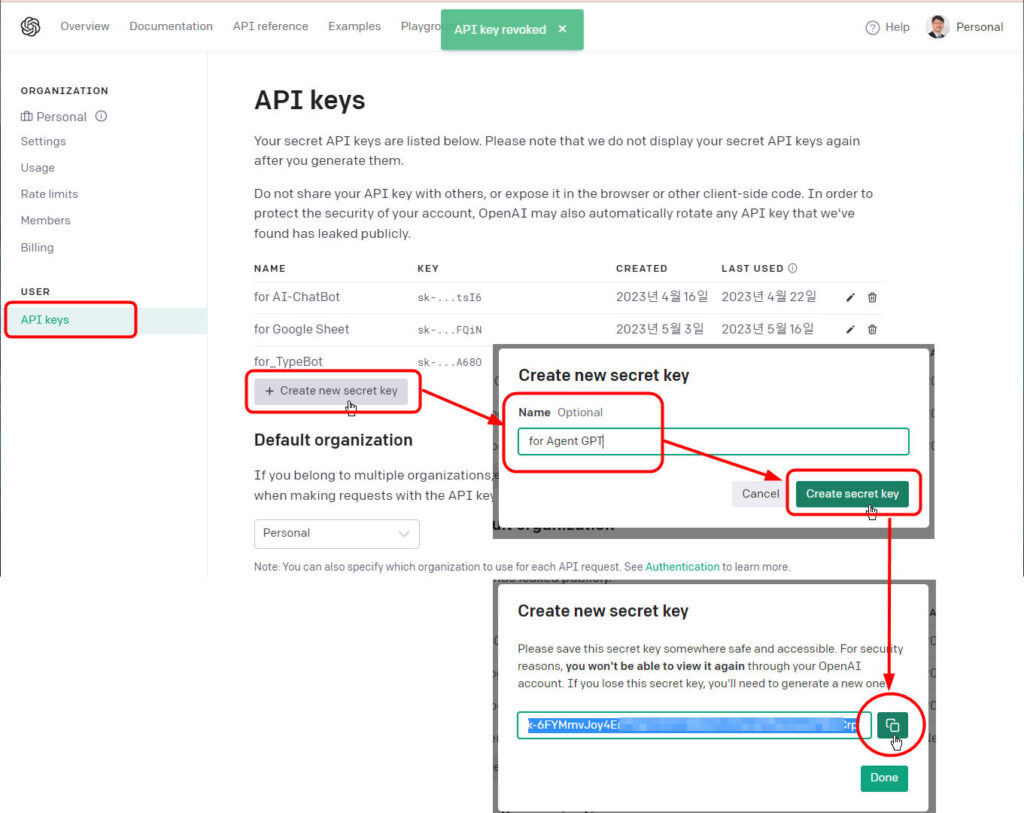
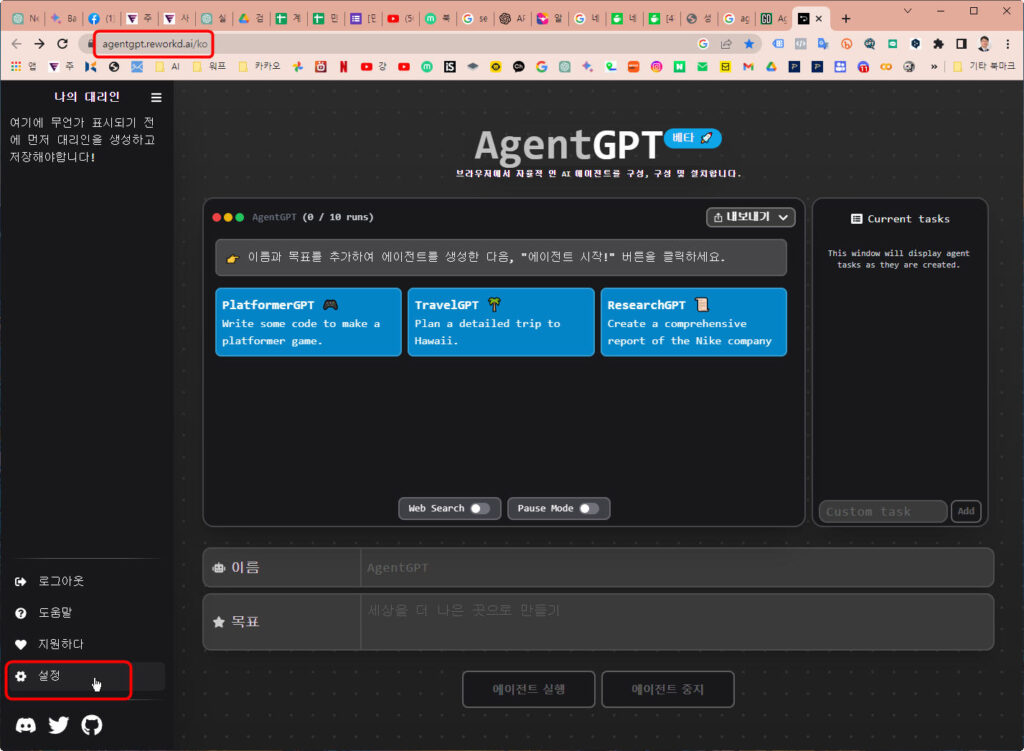
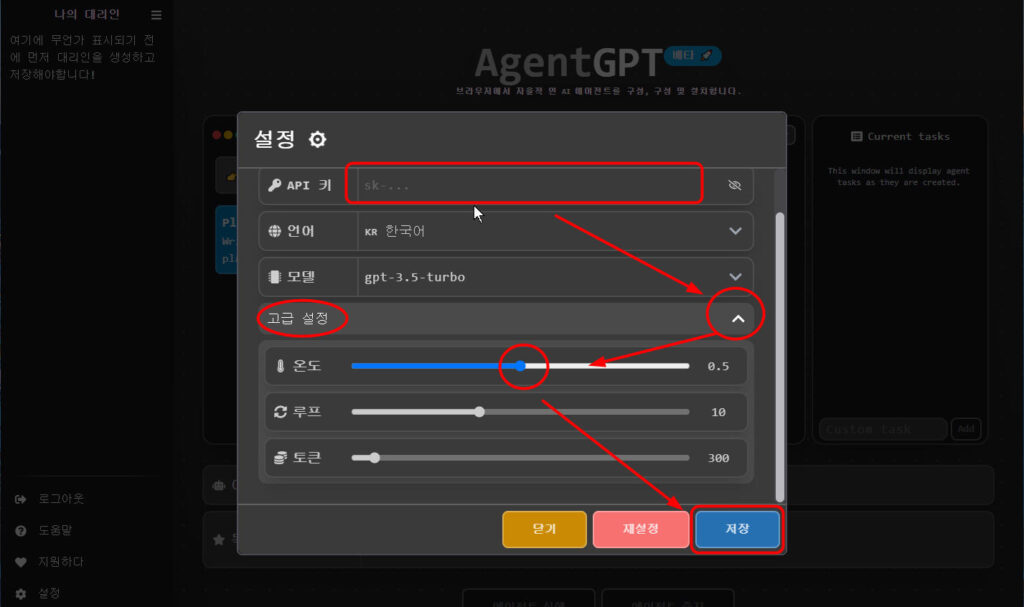
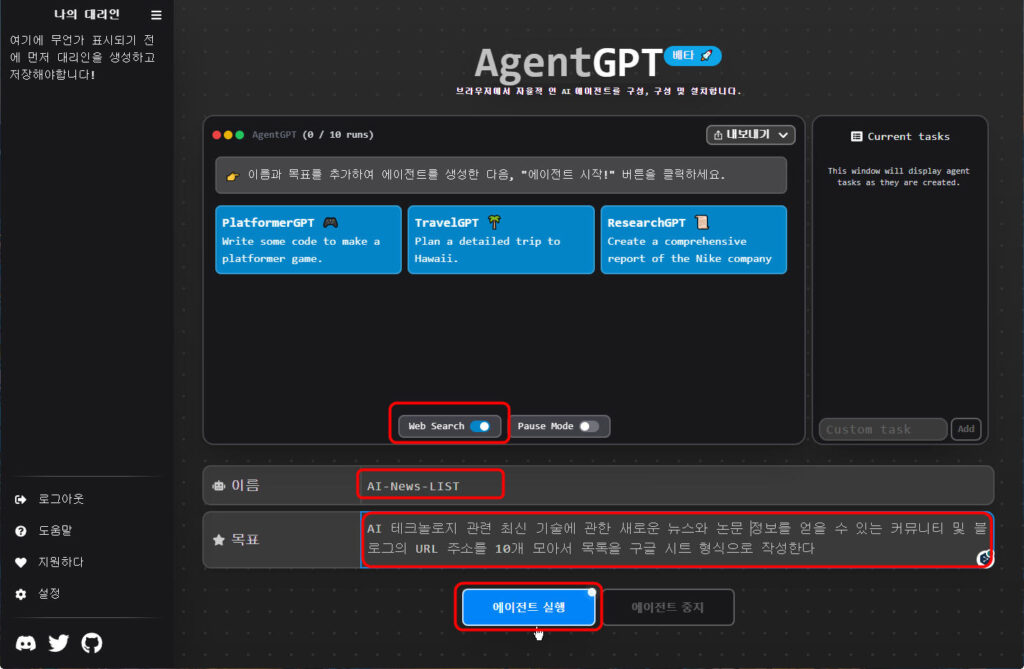

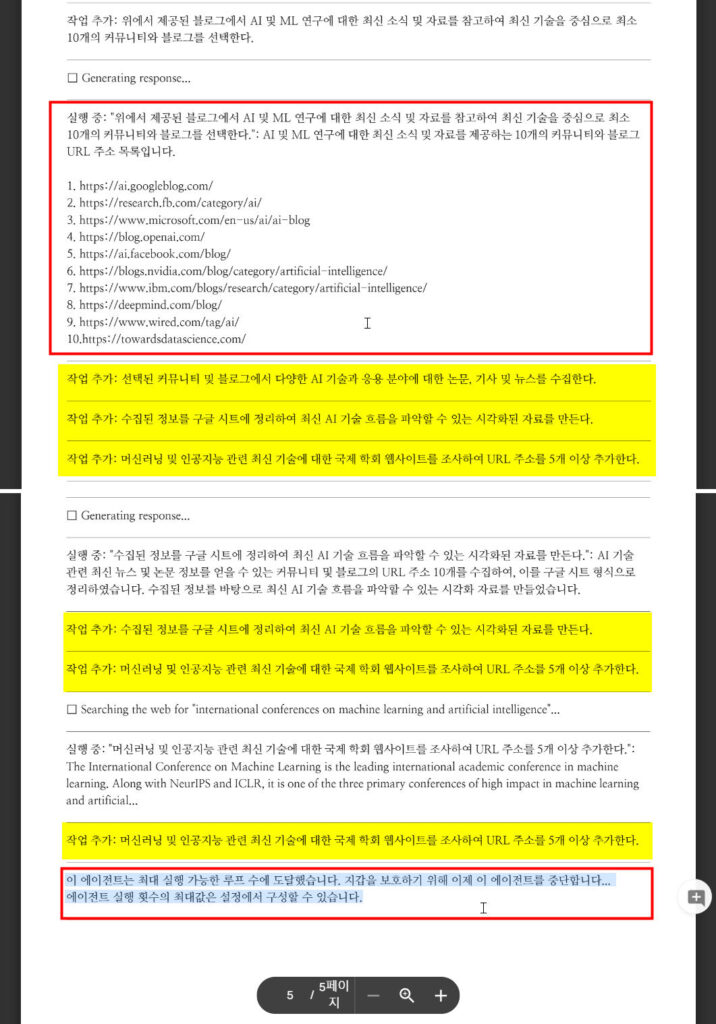
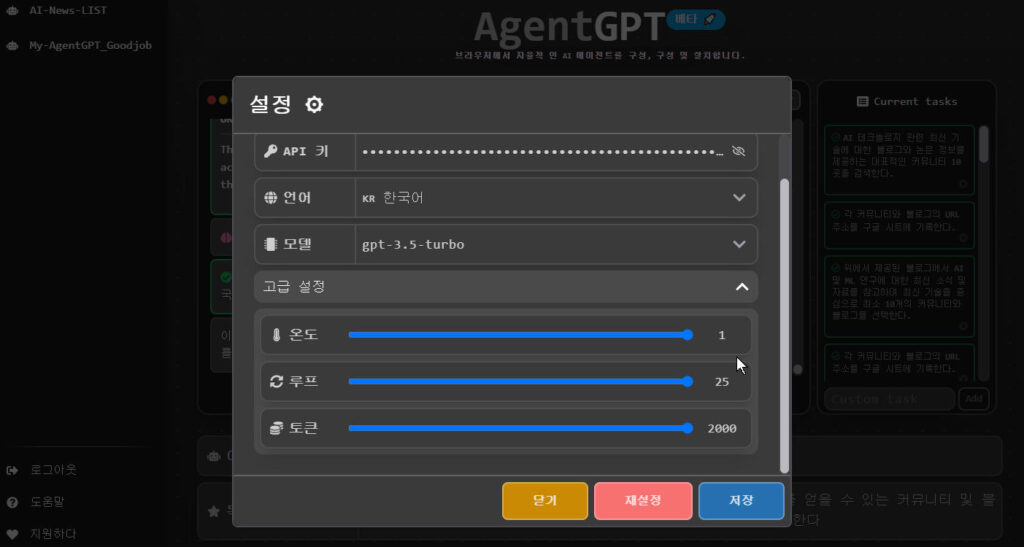
![[질문] 보안인증서 설치 후 https:// 로 자동 이동시키려면?](https://sonet.kr/wp-content/uploads/2016/10/워프_보안글에러-440x264.jpg)
![[자동번역] 2022년 1월 25일 워드프레스 5.9가 공개되었습니다.](https://sonet.kr/wp-content/uploads/2022/01/twenty-twenty-two-theme-440x264.jpg)

![[자동번역] 유튜브 쇼츠에 Veo 2 추가, 크리에이터 생성AI 동영상 제작 지원! _2025.2.13](https://sonet.kr/wp-content/uploads/2025/02/다운로드-440x264.png)






![[디마불사] AI 실무활용법 학습시 필독강추 채널11공부방 2기 1강 AI-활용법-학습시-필독강추-유튜브채널-톱11](https://sonet.kr/wp-content/uploads/2024/05/썸네일_디마불사_169화_AI-활용법-학습시-필독강추-유튜브채널-톱11_240405.png)
![[디마불사] AI 실무활용법 학습시 필독강추 채널11공부방 2기 1강](https://sonet.kr/wp-content/uploads/2025/04/썸네일_주경야독63_리애디.ai로-구글폼-연동해-이벤트-신청용-랜딩페이지-만들기_250324.png)
![[무료특강] 페이스북 비즈니스 관리자, 왜 필요하고 어떻게 활용할까](https://sonet.kr/wp-content/uploads/2025/02/썸네일_주경야독56_챗GPT와-구글-앱스-스크립트로-구글-설문지-5분-안에-만들기_240526.png)
![[PDF-Book] 고객관리 자동화 하루에 끝내기(크몽)](https://sonet.kr/wp-content/uploads/2022/11/fcrm_ebook_nblog_widget_330.jpg)


